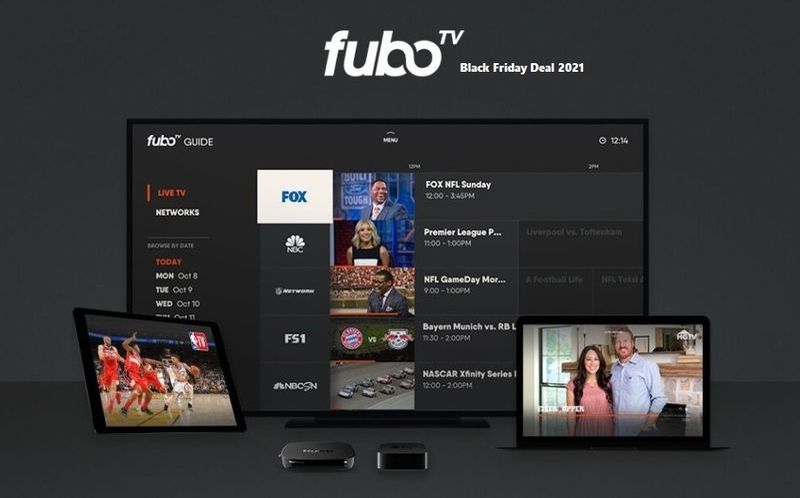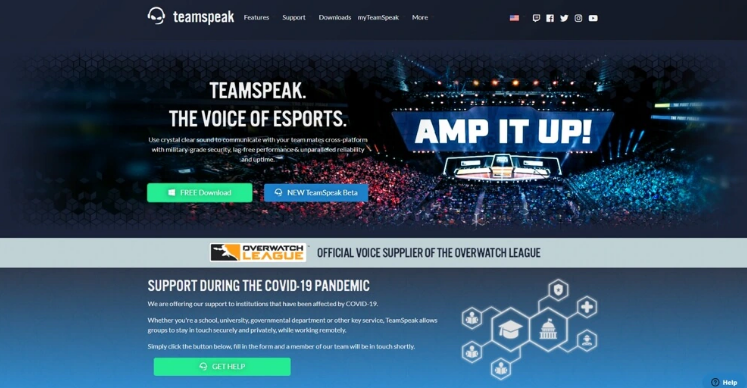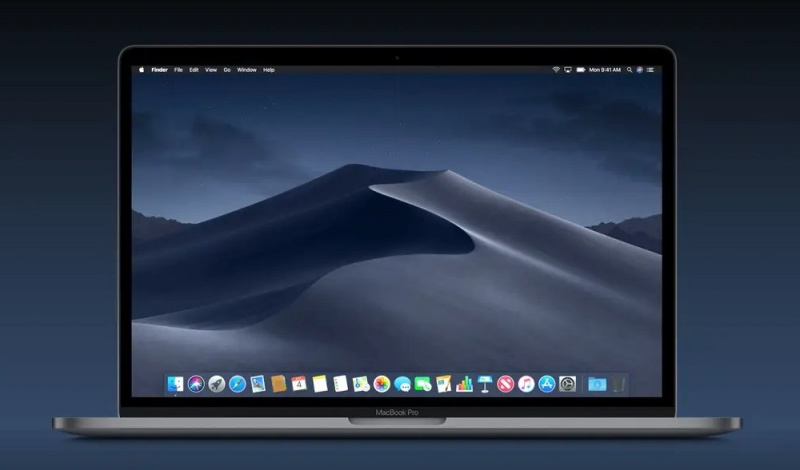
டார்க் பயன்முறையானது உங்கள் சாதனத்தில் உள்ள பயன்பாடுகள் உட்பட கணினி முழுவதும் செயல்படும் கருப்பு வண்ணத் திட்டத்தைப் பயன்படுத்துகிறது. முன்னதாக, பயனர்கள் தங்கள் திரைகளை இருண்டதாக மாற்ற சில வேலைகளைச் செய்தனர். இருப்பினும், ஆப்பிள் இப்போது அதிகாரப்பூர்வ முறையை அறிமுகப்படுத்தியுள்ளது.
மேக்கில் டார்க் மோடை ஆன் செய்வது எப்படி?
மேக்கில் டார்க் பயன்முறையை இயக்குவது மிகவும் எளிமையானது மற்றும் நேரடியானது. அதை செய்ய பல முறைகள் உள்ளன. இருப்பினும், எளிமையானது கணினி விருப்பத்தேர்வுகள் வழியாகும். அதை இங்கு விளக்கியுள்ளோம். இந்த வழிமுறைகளை பின்பற்றவும்:
- உங்கள் மேக்கை இயக்கி, மெனு பட்டியில் 'கணினி விருப்பத்தேர்வுகள்' என்பதைத் தேர்ந்தெடுக்கவும்.
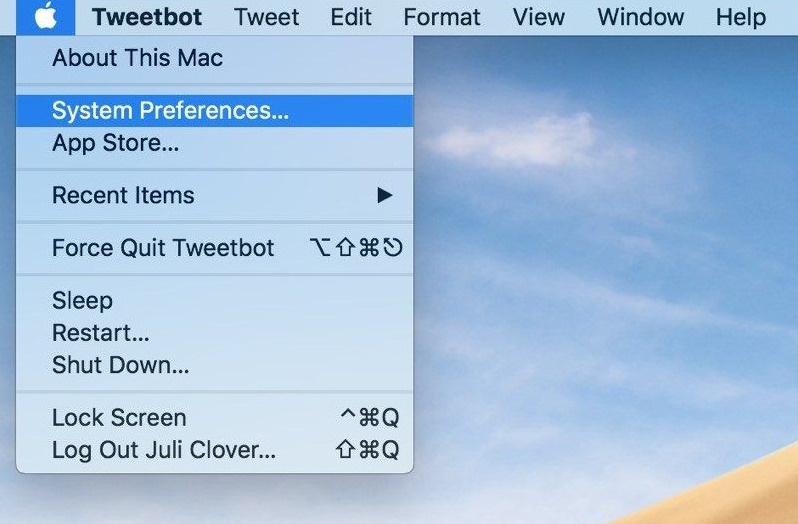
- இப்போது 'பொது' என்பதைக் கிளிக் செய்யவும்.
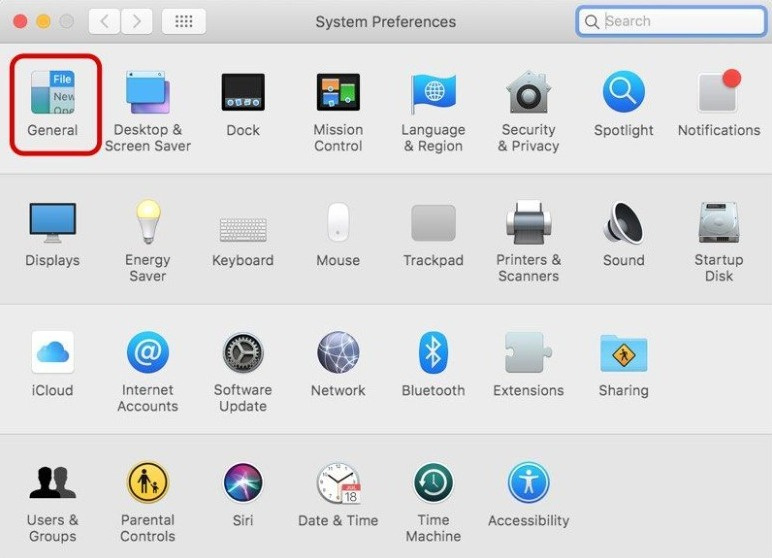
- 'தோற்றம்' தாவலில் இருந்து, 'இருண்ட' விருப்பத்தைத் தேர்ந்தெடுக்கவும்.
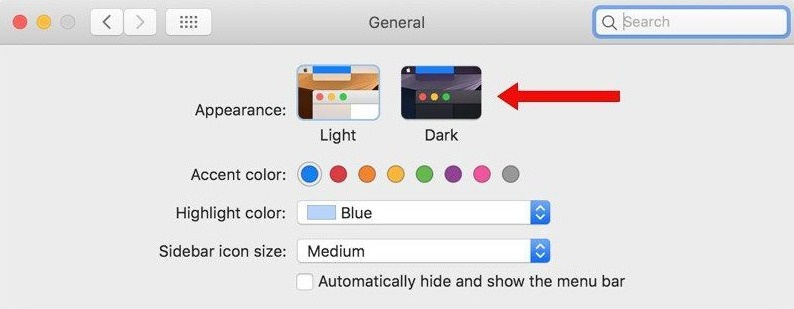
- இறுதியாக, சாளரத்தை மூடு.
உங்கள் மேக்கை இருண்டதாக மாற்ற நீங்கள் செய்ய வேண்டியது அவ்வளவுதான்.
நீங்கள் டார்க் பயன்முறையை இயக்கும்போது, உங்கள் மேக்கில் உள்ள அனைத்தும் டாக், மெனு பார் மற்றும் மூன்றாம் தரப்பு பயன்பாடுகள் உட்பட அனைத்து பயன்பாடுகளையும் உள்ளடக்கிய டார்க் தீமுக்கு மாறும்.
மேக்/மேக்புக்கில் டார்க் பயன்முறையை இயக்க ஸ்ரீயிடம் கேளுங்கள்
உங்கள் மேக் அல்லது மேக்புக்கில் டார்க் மோடை இயக்கவும் பயன்படுத்தவும் மற்றொரு வழி உள்ளது. அதற்கு சிரியின் உதவியை நாடலாம். இந்த வழிமுறைகளை பின்பற்றவும்:
- உங்கள் மேக்கை இயக்கி, மேல் ஆப்பிள் மெனு பட்டியில் உள்ள Siri ஐகானைக் கிளிக் செய்யவும்.
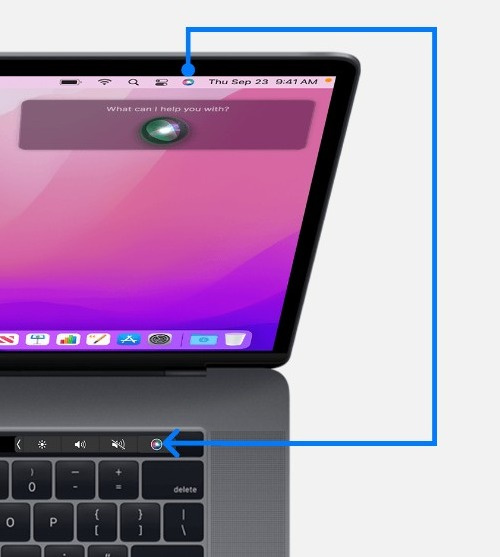
- இப்போது ஸ்ரீயிடம் “டார்க் மோடை இயக்கு” என்று சொல்லவும்.
அவ்வளவுதான். Siri உங்கள் சாதனத்தில் இருண்ட பயன்முறையை இயக்கும் மற்றும் நீங்கள் உடனடியாக இருண்ட இடைமுகத்தைக் காண்பீர்கள். இது உங்கள் மேக்புக்கை கருமையாக மாற்றுவதற்கான மிக விரைவான வழியாகும். இருப்பினும், இது MacOS Sierra மற்றும் அதற்குப் பிறகு மட்டுமே வேலை செய்யும் என்பதை நினைவில் கொள்ளுங்கள்.
மேக்கில் டார்க் பயன்முறையை இயக்க விசைப்பலகை குறுக்குவழியை உருவாக்கவும்
மேக்கில் டார்க் மோடை இயக்க, கீபோர்டு ஷார்ட்கட்டையும் அமைக்கலாம். இந்த வழியில் நீங்கள் இரண்டு விசைகளை அழுத்துவதன் மூலம் உங்கள் மேக்கை இருட்டாக மாற்றலாம். இந்த வழிமுறைகளை பின்பற்றவும்:
- ஆப்பிள் மெனு பட்டியில் இருந்து 'கணினி விருப்பத்தேர்வுகள்' என்பதற்குச் செல்லவும்.
- இப்போது 'விசைப்பலகை' என்பதைக் கிளிக் செய்யவும்.
- அடுத்து, 'குறுக்குவழிகள்' விருப்பத்தைத் தேர்ந்தெடுக்கவும்.
- அடுத்து, 'சேவைகள்' என்பதைத் திறந்து, 'டார்க் மோட் ஷார்ட்கட்டில்' இருமுறை கிளிக் செய்யவும்.
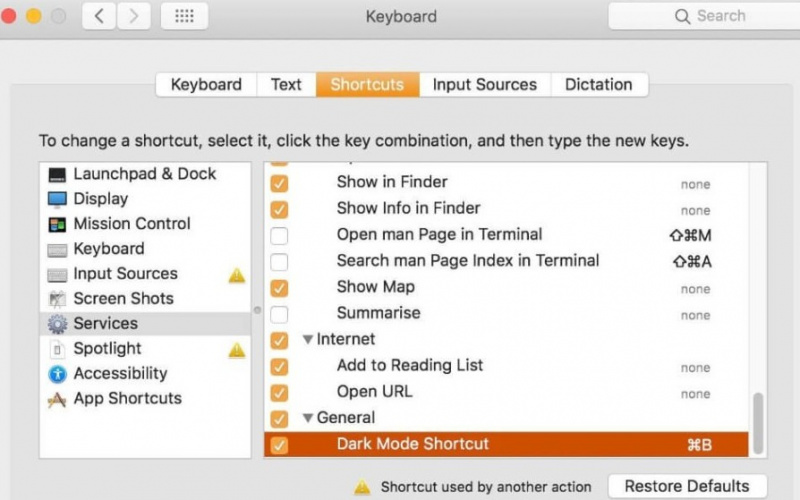
- இறுதியாக, இருண்ட பயன்முறையை மாற்ற குறுக்குவழி கட்டளையைச் சேர்க்கவும். மற்றொரு செயல்பாட்டிற்கு ஏற்கனவே பயன்பாட்டில் உள்ள விசை கலவையை அமைக்கவில்லை என்பதை உறுதிப்படுத்தவும்.
இதற்குப் பிறகு, விசைப்பலகையில் ஒரு செட் கீ கலவையை அழுத்துவதன் மூலம் மேக்கில் டார்க் பயன்முறையை இயக்கலாம். காம்போவை மீண்டும் அழுத்துவதன் மூலமும் நீங்கள் அதை அணைக்கலாம்.
மேக்கில் டார்க் பயன்முறையை எவ்வாறு முடக்குவது?
உங்கள் மேக்கில் டார்க் மோட் தேவைப்படாத சந்தர்ப்பங்கள் இருக்கலாம். நீங்கள் அதை இயக்கியதைப் போலவே எளிதாக அணைக்கலாம். கணினி விருப்பத்தேர்வுகளுக்குச் சென்று, 'பொது' என்பதைக் கிளிக் செய்து, 'தோற்றம்' பிரிவில் 'ஒளி' என்பதைத் தேர்ந்தெடுக்கவும்.
அவ்வளவுதான். அதன் பிறகு, உங்கள் மேக்கில் உள்ள இடைமுகம் இயல்புநிலைக்கு (இயல்புநிலை) திரும்பும். இங்கே பகிரப்பட்ட முறைகளைப் பயன்படுத்தி நீங்கள் எப்போதும் இருண்ட பயன்முறையை இயக்கலாம் அல்லது முடக்கலாம்.
மேலே குறிப்பிட்டுள்ள ஏதேனும் சந்தேகங்கள் அல்லது கேள்விகள் இருந்தால் கருத்துப் பெட்டியைப் பயன்படுத்த தயங்க.